So erstellen Sie ein Hotmail-Konto aus Ghana
Wenn es darum geht, ein Hotmail-Konto zu erstellen, verbessert der einfache Prozess die Benutzererfahrung. Obwohl dies nicht der gebräuchlichste E-Mail-Dienst ist, ist er immer noch zuverlässig, wenn man bedenkt, dass es ihn schon länger gibt als die meisten anderen. Wenn Sie nach einer Abwechslung von Gmail oder Yahoo suchen oder einfach zwei E-Mail-Konten haben möchten, ist Hotmail die nächste praktikable Option. Zu lernen, wie man ein Konto bei ihnen eröffnet, ist ein Plus.

Hotmail diente seinen Kunden bereits vor dem Einzug von Gmail als E-Mail-Gigant. Hotmail kümmerte sich um die Bedürfnisse des einfachen Mannes in Bezug auf Datenspeicherung und kostenlose E-Mail-Konten. Es wurde von Microsoft aufgegriffen und in MSN Hotmail umbenannt, wo es mindestens ein Jahrzehnt lang weiter florierte, bevor Gmail auf den Markt kam.
LESEN SIE AUCH : Wie schreibe ich ein Bewerbungsschreiben an ein Unternehmen?
Lesen Sie auch
Warum und wie Sie sich 2021 in den sozialen Medien verifizieren lassen: Anforderungen und Verfahren
Mit einer guten Anzahl von Loyalisten im Rücken hat Microsoft seine kostenlosen E-Mail-Dienste schließlich in Outlook umbenannt. Der geänderte Name und das Aussehen waren darauf ausgerichtet, die Benutzererfahrung zu verbessern und an einem integrativen Ansatz durch den One-Drive-Cloud-Service, Skype und Office Online zu arbeiten.
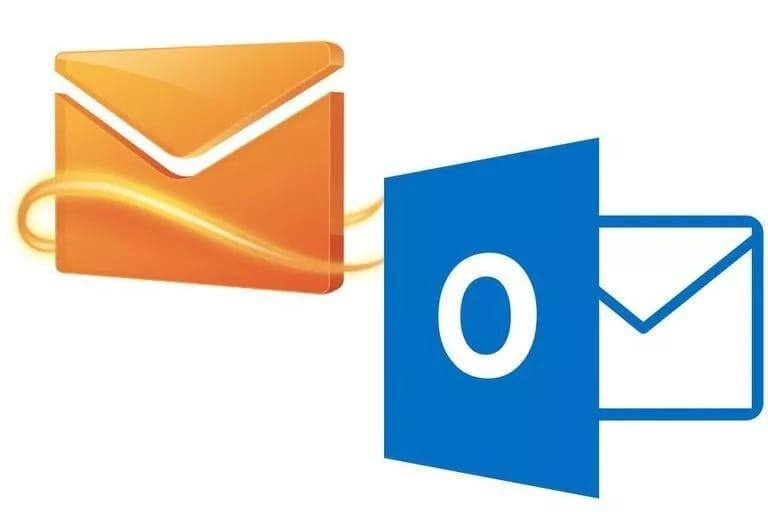
Auch mit diesen Ergänzungen ist es weiterhin möglich, ein Hotmail-E-Mail-Konto zu erstellen, da der Domainname beibehalten wurde. Die Dienste auf den Hotmail- und Outlook-Domänen bleiben identisch. Wenn Sie daran interessiert sind, Ihr Hotmail-Konto einzurichten, befolgen Sie die folgenden einfachen Schritte.
So erstellen Sie ein Konto in Hotmail
Um ein Hotmail-E-Mail-Konto zu erstellen, sollten die folgenden Schritte befolgt werden.
- Besuchen Sie die Hotmail-Website.
- Sie müssen sich für ein Microsoft-Konto anmelden. Klicken Sie auf die Anmeldeschaltfläche unten rechts auf dem Bildschirm, um ein Formular zu öffnen, mit dem Sie ein Konto erstellen können
- Tragen Sie Ihren Vor- und Nachnamen in die dafür vorgesehenen Felder ein.
- Erstellen Sie einen Benutzernamen und denken Sie daran, dass er Teil Ihrer E-Mail-Adresse sein wird. Machen Sie es einzigartig, damit es akzeptiert wird. Achten Sie darauf, einen Benutzernamen zu wählen, der auch für offizielle Zwecke geeignet ist
- Wählen Sie den Domainnamen aus der Dropdown-Box aus. Sie können zwischen hotmail.com oder outlook.com wählen. Es ist die gleiche Erfahrung, nur andere Namen.
- Lassen Sie sich ein eindeutiges Passwort einfallen. Voraussetzung hierfür ist, dass es mindestens 8 Zeichen lang ist und 2 der folgenden Zeichen enthalten muss. Großbuchstaben, Kleinbuchstaben, Zahlen und Sonderzeichen. Sie müssen das Passwort eingeben und warten, bis es akzeptiert wird.
- Wählen Sie die Länderregion aus, in der Sie leben. In diesem Fall ist Ghana Ihre Wahl. Achten Sie darauf, dies nicht zu überspringen, da die USA als Standardregion eingestellt sind.
- Geben Sie Ihr Geburtsdatum und Ihr Geschlecht als Teil der Vervollständigung der persönlichen Daten ein.
- Geben Sie aus Sicherheitsgründen Ihre Kontaktdaten ein. Geben Sie eine Telefonnummer an, die obligatorisch ist, und eine alternative E-Mail-Adresse, falls Sie eine haben. Sie können die alternative E-Mail überspringen, wenn Sie möchten.
- Geben Sie den Captcha-Code ein, bei dem die Groß-/Kleinschreibung beachtet wird, um zu beweisen, dass Sie keine Malware oder kein Virus, sondern tatsächlich ein Mensch sind.
- Erstellen Sie die Click-Account-Schaltfläche. Wenn Outlook Sie zur Sicherheitsüberprüfung auffordert, klicken Sie auf Code senden. Sie erhalten einen Bestätigungscode für die von Ihnen gesendete Nummer. Geben Sie diesen Code in das Feld ein, das erscheint, wenn Sie den Code anfordern, und klicken Sie dann auf die Schaltfläche Konto erstellen.
- Ihr Konto ist jetzt erstellt. Lesen Sie die Willkommensnachricht und klicken Sie auf Weiter zum Posteingang, um Hotmail weiter zu verwenden.
Lesen Sie auch
UDS-Zulassungsliste: Überprüfen Sie Ihren Zulassungsstatus 2019/2020
Das obige Verfahren zeigt, wie Sie ein Hotmail-Konto auf dem PC einrichten. Befolgen Sie es strikt.

Passen Sie Ihr Konto an
Sie können Ihr Hotmail-Konto einzigartig machen, indem Sie es nach der Erstellung anpassen. Hier ist, wie es geht.
- Klicken Sie auf das Zahnradsymbol oben rechts auf dem Bildschirm neben Ihrem Namen
- Passen Sie die Themenfarbe an Ihre bevorzugte Farbe an
- Klicken Sie auf die Option für weitere Anpassungsoptionen. Das Dropdown-Menü führt Sie.
- Passen Sie Ihr Profil an, indem Sie oben rechts auf Profil bearbeiten klicken
- Folgen Sie der Aufforderung und fügen Sie die Skype-Nummer hinzu, wenn Sie mit Personen über Skype sprechen möchten. Wenn nicht, klicken Sie auf Nein danke
- Sobald sich das Fenster „Profil bearbeiten“ öffnet, können Sie auf „Bild ändern“ klicken und Ihr eigenes Bild hochladen, indem Sie den Anweisungen folgen.
- Sie können auch Kontakte aus Ihren anderen E-Mail- und Social-Media-Diensten importieren. Klicken Sie immer auf die entsprechende Schaltfläche, um Google oder andere soziale Websites hinzuzufügen.
Lesen Sie auch
Interessante Tipps zum Einkaufen bei AliExpress und zum Versand nach Ghana
LESEN SIE AUCH: So formatieren Sie einen Laptop und installieren Windows
Abmelden
Sobald Sie mit der Anpassung fertig sind, müssen Sie sich abmelden, insbesondere wenn Sie ein Gerät verwenden, auf das andere zugreifen. Gehen Sie dazu wie folgt vor:
- Klicken Sie auf das Profilbild in der oberen rechten Ecke des Profilmenüs
- Klicken Sie unten im Dropdown-Menü auf Abmelden
So richten Sie ein Hotmail-Konto auf Android ein
Stellen Sie sicher, dass Ihre Outlook-App aktualisiert ist.
- Gehen Sie zum Mail-Up, wählen Sie die Einstellung und fügen Sie ein neues E-Mail-Konto hinzu
- imap auswählen
- Geben Sie Ihre vollständige Hotmail-Adresse und Ihr Passwort ein. Wählen Sie manuelle Einrichtung
- Geben Sie Ihre Daten in der angezeigten Bildschirmeinstellung ein. Geben Sie Ihre Benutzer-E-Mail, Ihr Passwort, den eingehenden Server – Pop3.live.com, den eingehenden Port 993 und den Sicherheitstyp – SSL ein.
- Klicken Sie auf „Weiter“ und geben Sie auf dem Bildschirm für ausgehende Einstellungen die folgenden Details ein: Ausgehender Port – 587, Sicherheitstyp – SSL, Autorisierung erforderlich – Ja, Benutzername – E-Mail, Passwort – E-Mail-Passwort.
- Weiter klicken. Geben Sie auf dem folgenden Bildschirm Ihren persönlichen Namen ein. Damit ist Ihr Konto eingerichtet.
Lesen Sie auch
UBA Africard: Aktivierung, Transaktionslimit, Finanzierung
LESEN SIE AUCH : Passerneuerung in Ghana
So richten Sie ein Hotmail-Konto auf dem iPhone ein
- Gehen Sie zu Einstellungen, Konten und Passwörter und wählen Sie Konto hinzufügen
- Wählen Sie Outlook.com. Der Vorgang zum Einrichten ist auch für Hotmail, Live und MSN ähnlich.
- Auf Ihrem Bildschirm erscheint eine Anmeldeseite. Sie müssen zuerst Ihre E-Mail-Adresse eingeben und auf Weiter tippen
- Geben Sie Ihr Hotmail-Passwort ein und melden Sie sich an
- Klicken Sie zur Bestätigung auf Ja und erlauben Sie iOS, auf Ihre Daten zuzugreifen
- Wählen Sie die Hotmail-Daten aus, auf die Sie über das Telefon zugreifen möchten. Sie können Ihre E-Mails, Kalender, Kontakte sowie Erinnerungen synchronisieren. Alles ist standardmäßig aktiviert. Wenn Sie auswählen, was Sie möchten, klicken Sie auf Speichern.
- Rufen Sie die E-Mail-Anwendung auf dem Telefon auf. Diese neu erstellte Hotmail sollte verfügbar sein.
Das Wichtigste, was Sie beim iPhone-Setup beachten sollten, ist, dass Outlook und Hotmail zwar identisch sind, aber Outlook auswählen, damit dieses Setup funktioniert. Es gibt keinen Unterschied zwischen den beiden, was die Benutzererfahrung betrifft.
Lesen Sie auch
Jumia Ghana: Kontakt, Standort, Filialen, Rückgaberecht
So erstellen Sie ein Hotmail-Konto ohne Telefonnummer
Sie müssen Ihre Telefonnummer nicht angeben, um ein Hotmail-Konto zu verifizieren oder sogar zu eröffnen. Wenn Sie jedoch keine Telefonnummer angeben, müssen Sie eine alternative E-Mail-Adresse angeben. Dies dient dem Zweck, Wiederherstellungsdetails zu senden, falls Sie Ihr Passwort vergessen.
Bei Kontoeröffnung s runterscrollen zum Feld s wo Sie eine Mobiltelefonnummer oder eine alternative E-Mail-Adresse angeben müssen. Es ist zwingend erforderlich, dass Sie eines der beiden angeben. Wenn Sie die E-Mail-Adresse angeben, ist die Telefonnummer optional, und wenn es sich um die Telefonnummer handelt, ist die E-Mail-Adresse ebenfalls optional. Dies funktioniert für die meisten Menschen.
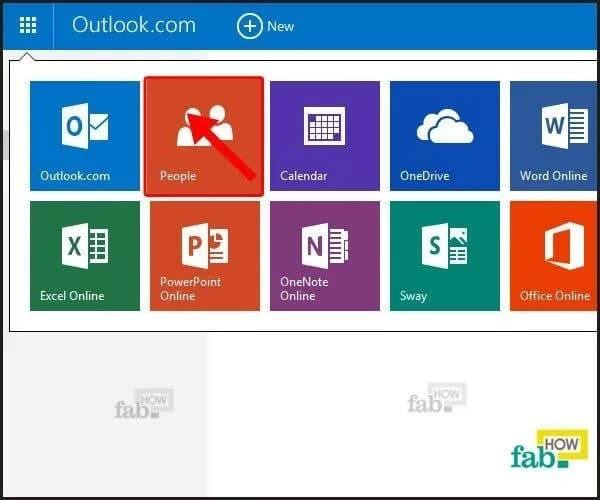
So richten Sie ein Hotmail-Konto in Outlook ein
- Wählen Sie Tools oder Kontoeinstellungen aus dem Outlook-Menü
- Gehen Sie zum E-Mail-Tab
- Klicken Sie auf Neu
- Stellen Sie sicher, dass Sie POP3, Microsoft Exchange oder HTTP auswählen
- Weiter klicken
- Geben Sie Ihren Namen so ein, wie er in ausgehenden E-Mails unter Ihrem Namen erscheinen soll
- Gibt die Hotmail-E-Mail-Adresse ein
- Überprüfen Sie die manuell konfigurierten Einstellungen und zusätzliche Servertypen
- Weiter klicken
- Wählen Sie Internet-E-Mail aus
- Klicken Sie auf Weiter
- Wählen Sie POP3 unter Kontotyp aus
- Geben Sie unter dem Posteingangsserver pop3.live.com ein
- Geben Sie für den ausgehenden Server smtp.live.com ein
- Geben Sie als Benutzernamen die vollständige Hotmail-E-Mail-Adresse ein
- Geben Sie Ihr Passwort ein
- Klicken Sie auf weitere Einstellungen
- Gehen Sie zur Registerkarte Postausgangsserver
- Überprüfen Sie die Authentifizierung meines ausgehenden Servers
- Gehen Sie zur Registerkarte Erweitert
- Überprüfen Sie den Server, der eine verschlüsselte Verbindung unter dem eingehenden POP3-Server erfordert
- Wählen Sie unter Postausgangsserver SSL aus
- Bestätigen Sie, dass 995 unter Posteingangsserver und 25 unter Postausgang erscheint
- Klicken Sie auf OK, dann auf Weiter und dann auf Schließen.
Lesen Sie auch
Top-Details, die Mymaxoffice auszeichnen